Corel PSP 2018-ban készítettem, saját ötlet alapján
2022.03.16.
Köszönöm a Francia fordítást Sofia.
Köszönöm a Francia fordítást Sofia.

Plugins:
BKG Designer sf10II-Downstairs).
Gmic Plugins-X86 3,2,0 verzió
Hozzávalók itt:

Női tube png netről, alkotója
ismeretlen, de ha te
készítetted akkor írjál és odaírom a nevedet, Táj saját,
gombdísz VaZsu alkotása.
1: Színpalettán az
előtér szín: #830f00.
2: Nyissunk egy 800/500 pixeles üres lapot, színezzük
pirosra ki.3: Alkalmazzuk, (Effects-Plugin-BKG Designer sf10II-Downstairs).

4: Jelöljük ki mindent, (Selections-Select All), majd a kijelölést
módosítjuk, (Selections-Modify-Contract).

5: Kijelölés marad és mossuk el egy kicsit, ((Adjust-Blur-
Gaussian Blur).
6: Új réteget nyitunk, másoljuk és illesszük be a tájat a kijelölésbe.
7: Kijelölést szüntessük meg, (Select None).
8: Töltsük be a (Selections- Load /Save Selection-
Load Selection From Disk..) Lilu Selections.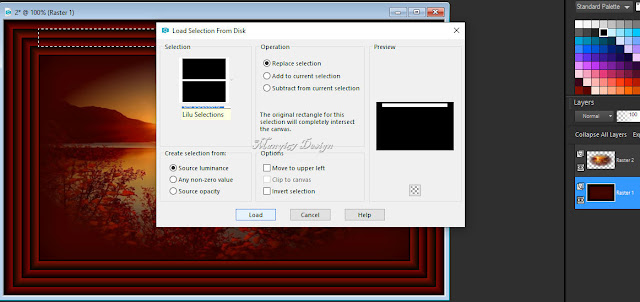
9: lépjünk az alsó rétegre, a kijelölt részt emeljük ki réteggé,
(Selections-Promote Selection to Layer).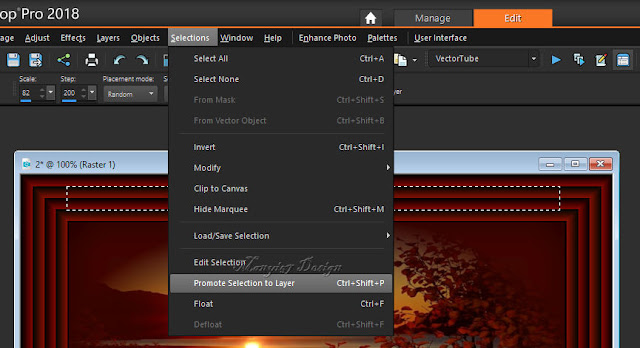
10: Kijelölést szüntessük meg, (Select None).
11: Fordítsunk rajta, (Image-Free Rotate).
7: Kijelölést szüntessük meg, (Select None).
8: Töltsük be a (Selections- Load /Save Selection-
Load Selection From Disk..) Lilu Selections.
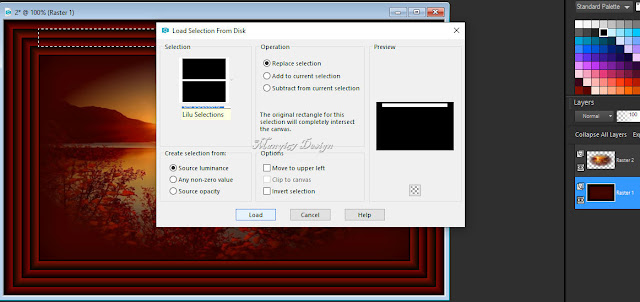
9: lépjünk az alsó rétegre, a kijelölt részt emeljük ki réteggé,
(Selections-Promote Selection to Layer).
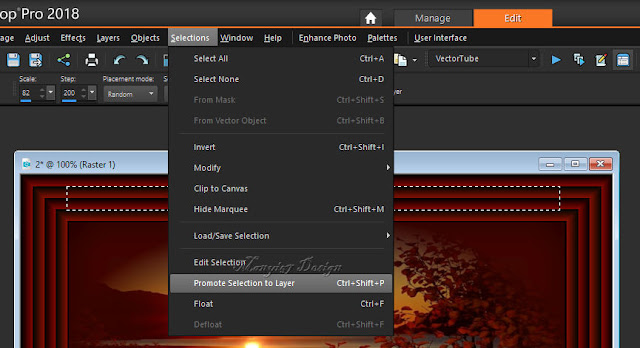
10: Kijelölést szüntessük meg, (Select None).
11: Fordítsunk rajta, (Image-Free Rotate).
12: Vigyük lejjebb egy kicsit az aljáig.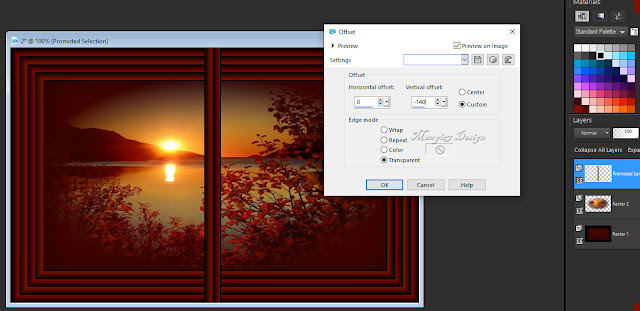
13: Alkalmazzuk, ((Effects-Distortion Effects-Wave).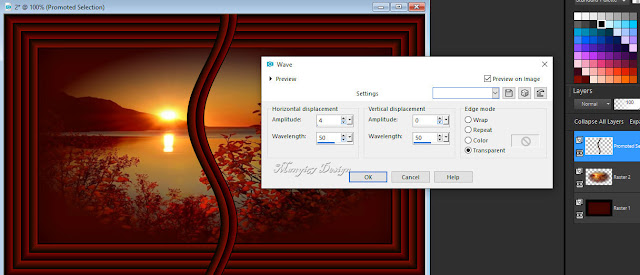
14: Duplázzuk meg a réteget, (Layers-Duplicate), a másolatot
tükrözzük meg, (Image-Flip-Plip Horizontal), egyesítjük réteg alatt,
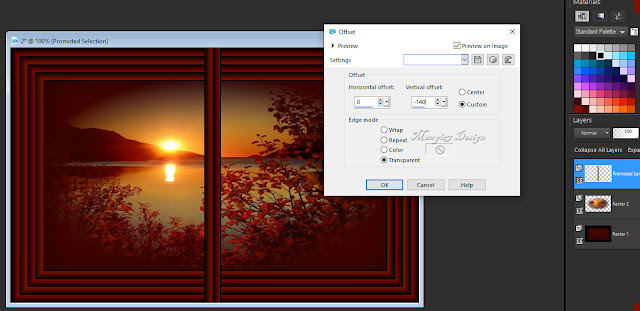
13: Alkalmazzuk, ((Effects-Distortion Effects-Wave).
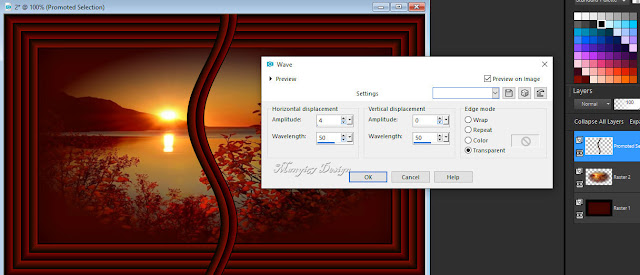
14: Duplázzuk meg a réteget, (Layers-Duplicate), a másolatot
tükrözzük meg, (Image-Flip-Plip Horizontal), egyesítjük réteg alatt,
(Merge-Merge Down).
15: Helyezzük el, (Effects-Image Effects-Offset).
15: Helyezzük el, (Effects-Image Effects-Offset).
16: Duplázzuk meg a réteget, (Layers-Duplicate), a
másolatot
tükrözzük meg, (Image-Mirror-Mirror Horizontal), egyesítjük
réteg alatt, (Merge-Merge Down).
17: Árnyékoljuk, (Effects-3D Effects-Drop Shadow).
réteg alatt, (Merge-Merge Down).
17: Árnyékoljuk, (Effects-3D Effects-Drop Shadow).
19: Egyesítjük
a rétegeket, (Merge-Merge All(Flattern).
20:
Alkalmazzuk az (Effects-Plugins-GMIC-G’MIC QT-
Frames-Frame(Blur).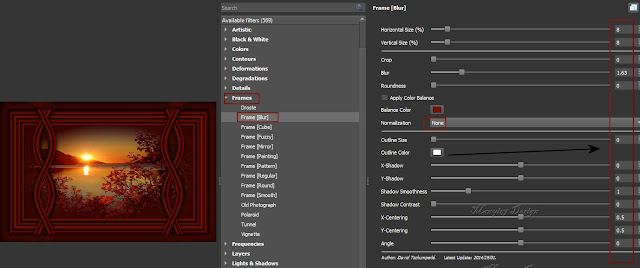
21: Másoljuk és illesszük be a díszt, marad a helyén.
22: Élek kiemelése, (Adjust-Sharpness-Sharpen).
22: Árnyékoljuk, (Effects-3D Effects-Drop Shadow).
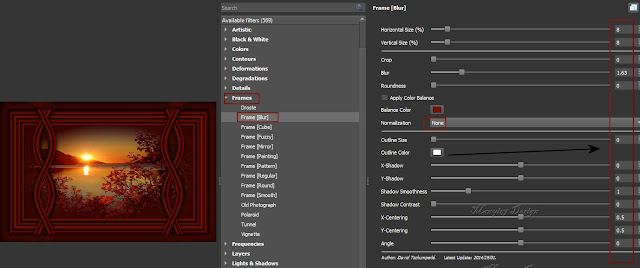
21: Másoljuk és illesszük be a díszt, marad a helyén.
22: Élek kiemelése, (Adjust-Sharpness-Sharpen).
22: Árnyékoljuk, (Effects-3D Effects-Drop Shadow).
17-18. lépés szerint.
23: Másoljuk és illesszük be lánykát, helyezzük el a képen,
modell szerint.
23: Másoljuk és illesszük be lánykát, helyezzük el a képen,
modell szerint.
25: Árnyékoljuk, (Effects-3D Effects-Drop Shadow).
17-18 lépés szerint.
26: Egyesítjük a rétegeket, (Merge-Merge All(Flatten).
27: Következik, (Effects-Plugins-GMIC-G’MIC QT-
Frames-Frame(Painting).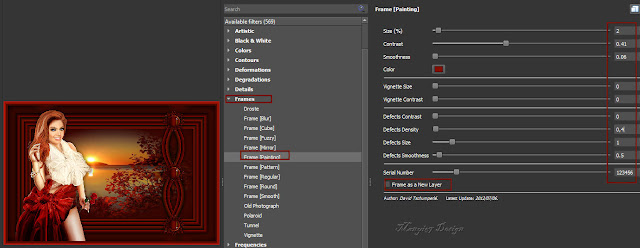
28: Írd rá a nevedet, most már el lehet menteni jpg-be.
Köszönöm, ha itt voltál és elkészítetted a képet.
Várlak máskor is szeretettel.
17-18 lépés szerint.
26: Egyesítjük a rétegeket, (Merge-Merge All(Flatten).
27: Következik, (Effects-Plugins-GMIC-G’MIC QT-
Frames-Frame(Painting).
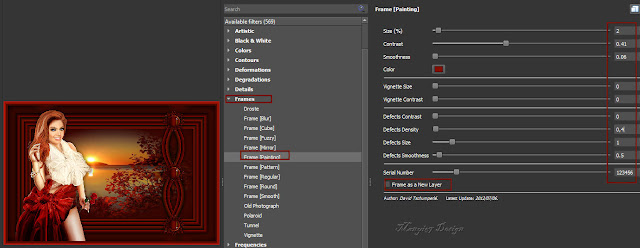
28: Írd rá a nevedet, most már el lehet menteni jpg-be.
Köszönöm, ha itt voltál és elkészítetted a képet.
Várlak máskor is szeretettel.












































Nincsenek megjegyzések:
Megjegyzés küldése